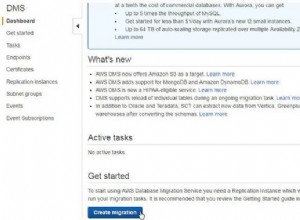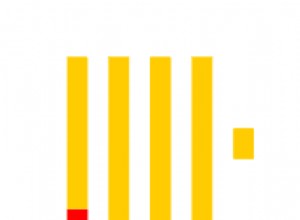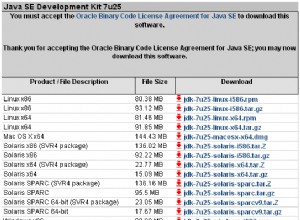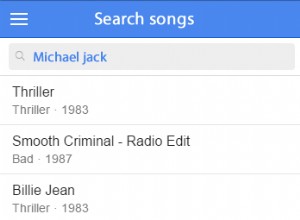Oracle JDeveloper ist eine integrierte Java-Entwicklungsumgebung (IDE) mit Unterstützung für die am häufigsten verwendeten relationalen Datenbanken. Oracle Cloud Platform bietet Oracle Database und MySQL-Datenbank als verwalteten Cloud-Service. Durch die Implementierung einer Oracle Cloud Platform-Konsole kann ein Benutzer eine Oracle Database-Instanz bereitstellen, ohne die Datenbank auf einem lokalen Computer herunterladen, installieren und konfigurieren zu müssen. In drei Artikeln erstellen wir eine Oracle Database 12c-Instanz auf Oracle Cloud Platform und verwenden JDeveloper 12c, um eine Verbindung zur Datenbank herzustellen und eine Datenbanktabelle zu erstellen. Dieser erste der drei Artikel hat die folgenden Abschnitte:
- Einstellung der Umgebung
- Erstellen eines Schnellstart-Datenbankdienstes
- Erstellen eines Oracle Database Cloud Service mit dem detaillierten Assistenten
- Schlussfolgerung
Einstellung der Umgebung
Laden Sie Oracle JDeveloper 12c herunter und installieren Sie es auf einem lokalen Windows-Computer.
Die Oracle JDeveloper 12c-Konsole ist in Abbildung 1 dargestellt.

Abbildung 1: Oracle JDeveloper 12c-Startseite
Erstellen Sie ein Oracle Cloud Platform-Konto und abonnieren Sie den Oracle Database Cloud-Service. Eine kostenlose Testversion von Oracle Cloud Platform ist verfügbar. Das Oracle Cloud Services-Dashboard ist in Abbildung 2 dargestellt.

Abbildung 2: Oracle Cloud Service-Dashboard
Eine Oracle Database Service-Instanz in der Oracle Cloud kann mit einer von zwei Optionen aus dem Dashboard bereitgestellt werden:
- Schnellstart-Assistent für Datenbankdienste
- Detaillierter Oracle Database Service Wizard
Als Nächstes werden wir jede dieser Optionen zur Bereitstellung eines Oracle Database-Service in Oracle Cloud erörtern.
Erstellen eines Schnellstart-Datenbankdienstes
Klicken Sie auf Instanz erstellen im Dashboard in Abbildung 1. Wählen Sie im Assistenten zum Erstellen von Instanzen die Quick Start Services aus Registerkarte, wie in Abbildung 3 gezeigt. Klicken Sie auf Erstellen für die Datenbank Dienst.

Abbildung 3: Instanz erstellen>Quick Start Services>Datenbank
Ein Schnellstart Der Assistent für Oracle Database wird gestartet, wie in Abbildung 4 gezeigt. Drei verschiedene Editionen von Oracle Database sind verfügbar:Standard Edition, Enterprise Edition und Extreme Performance Edition. Von der Standard- bis zur Extreme Performance-Edition wurden die unterstützten Funktionen verbessert. Jede dieser Editionen basiert auf Oracle Database 12.2. Der Speicherplatz für die Standard Edition beträgt 15 GB, für die Enterprise Edition 512 GB und für die Extreme Performance Edition 1 TB. Für diesen Artikel verwenden wir die Standard Edition.
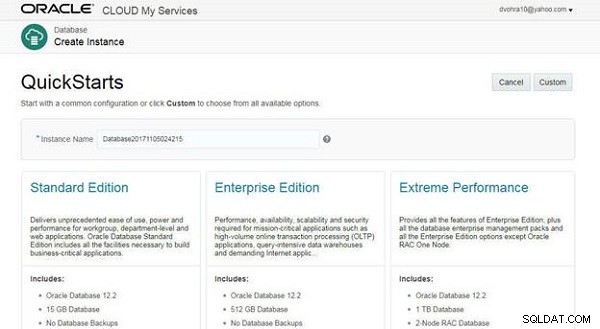
Abbildung 4: Schnellstarts für Oracle Database
Der Instanzname wird automatisch generiert, kann aber geändert werden. Klicken Sie auf Erstellen für die Standard Edition, wie in Abbildung 5 gezeigt.
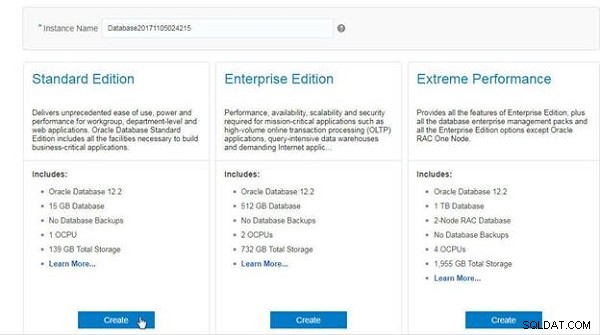
Abbildung 5: Standard Edition>Erstellen
Ein Bestätigungsdialog wird mit einem Link zum Herunterladen der öffentlichen und privaten SSH-Schlüssel und Anmeldeinformationen für den Zugriff auf die Datenbank angezeigt. Klicken Sie auf Herunterladen (siehe Abbildung 6).
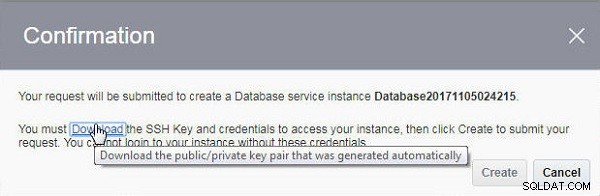
Abbildung 6: Bestätigung>Herunterladen
Eine service_credentials.zip Datei, die drei Dateien enthält – privateKey , öffentlicher Schlüssel und service_credentials.txt – wird heruntergeladen. Extrahieren Sie die Dateien in ein Verzeichnis. Klicken Sie auf Erstellen , wie in Abbildung 7 gezeigt, um eine Datenbankdienstinstanz zu erstellen.
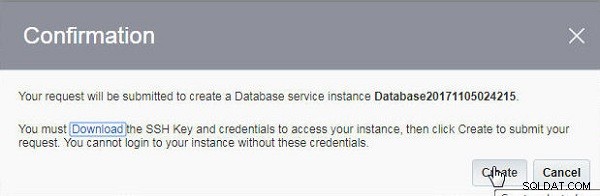
Abbildung 7: Bestätigung>Erstellen
Erstellen eines Oracle Database Cloud Service mit dem detaillierten Assistenten
Klicken Sie auf Instanz erstellen im Dashboard wie zuvor und wählen Sie Alle Dienste aus Registerkarte Instanz erstellen Wizard, wie in Abbildung 8 gezeigt. Klicken Sie auf Erstellen für die Datenbank Service in der Datenverwaltung Kopfzeile.
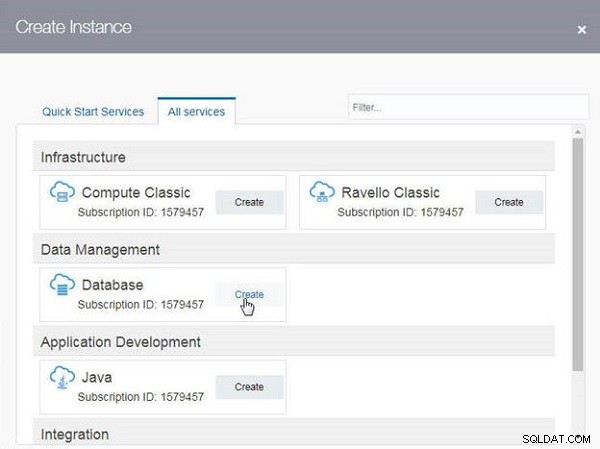
Abbildung 8: Instanz erstellen>Alle Dienste>Datenverwaltung>Datenbank>Erstellen
Der Oracle Database Cloud Service-Assistent wird gestartet. Klicken Sie auf Dienst erstellen , wie in Abbildung 9 gezeigt.

Abbildung 9: Dienst erstellen
Der Oracle Database Cloud Service>Erstellungsdienst Der Assistent wird gestartet, wie in Abbildung 10 gezeigt. Einige der Datenbankinstanzinformationen sind in den bereitgestellten Feldern vorab angegeben.
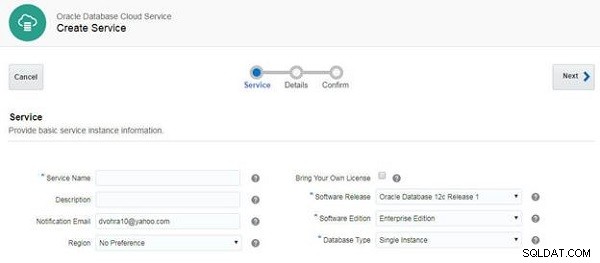
Abbildung 10: Assistent zum Erstellen von Diensten
Geben Sie einen Dienstnamen an (bis zu 50 Zeichen), die mit einem Buchstaben beginnen muss und nur Buchstaben, Zahlen und Bindestriche enthalten darf und nicht mit einem Bindestrich enden darf, wie in Abbildung 11 gezeigt.
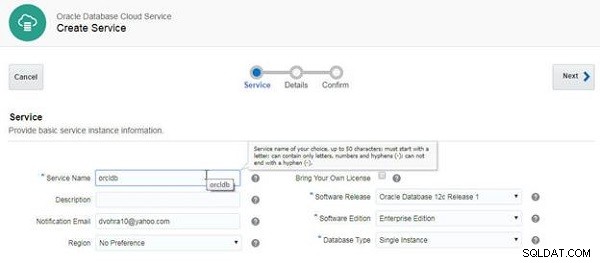
Abbildung 11: Angeben eines Dienstnamens
Das BYOL Das Kontrollkästchen (Bring Your Own License) sollte nur aktiviert werden, wenn eine vom Benutzer bereitgestellte Lizenz verwendet werden soll. Wählen Sie ein Software-Release aus (Oracle Database 12c Release 2) aus den drei verfügbaren Versionen, wie in Abbildung 12 gezeigt.
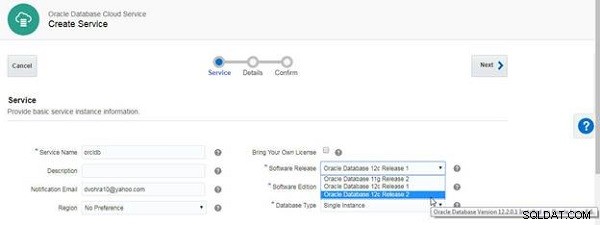
Abbildung 12: Auswählen einer Softwareedition als Oracle Database 12c Release 2
Wählen Sie eine Software Edition (Enterprise Edition) und einen Datenbanktyp aus (Einzelinstanz). Klicken Sie auf Weiter, wie in Abbildung 13 gezeigt.
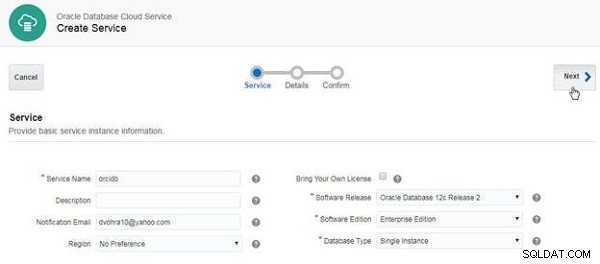
Abbildung 13: Grundlegende Informationen zu Datenbankinstanzen vervollständigen
Die Dienstdetails Seite wird angezeigt, wie in Abbildung 14 gezeigt. DB-Name ist als ORCL vordefiniert und PDB ( Pluggable Database) Name ist als PDB1 voreingestellt . Die Standardeinstellungen können geändert werden, aber wir werden die Standardeinstellungen verwenden. Das Admin-Passwort für SYS- und SYSTEM-Benutzer muss zwischen 8 und 30 Zeichen lang sein und mindestens einen Kleinbuchstaben, einen Großbuchstaben, eine Zahl und ein Sonderzeichen enthalten, wie in der Feldbeschreibung in Abbildung 14 gezeigt.
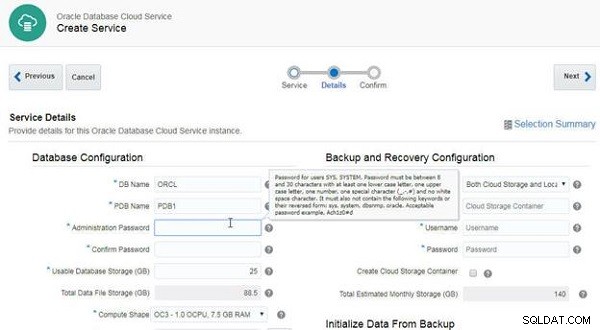
Abbildung 14: Dienstdetails
Standardeinstellungen für Nutzbarer Datenbankspeicher (GB), Gesamtdatendateispeicher (GB) und Form berechnen sind vorkonfiguriert. Klicken Sie auf Bearbeiten für den öffentlichen SSH-Schlüssel Feld, wie in Abbildung 15 gezeigt.
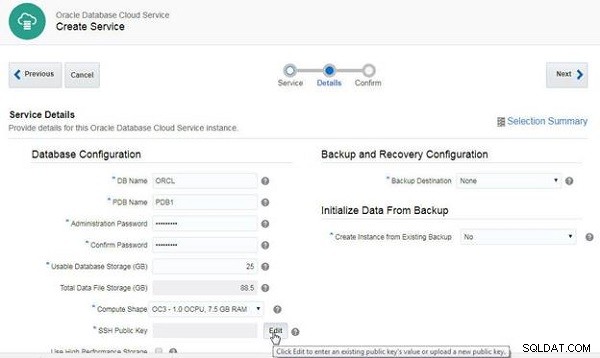
Abbildung 15: Öffentlicher SSH-Schlüssel>Bearbeiten
Im öffentlichen SSH-Schlüssel für VM-Zugriff Klicken Sie im Dialogfeld auf Neuen Schlüssel erstellen um automatisch ein Schlüsselpaar zu generieren, und klicken Sie auf Enter , wie in Abbildung 16 gezeigt.

Abbildung 16: Öffentlicher SSH-Schlüssel für VM-Zugriff
Ein SSH-Schlüsselpaar wird automatisch generiert. Klicken Sie auf Herunterladen in den Downloadschlüsseln Dialogfeld, wie in Abbildung 17 gezeigt.
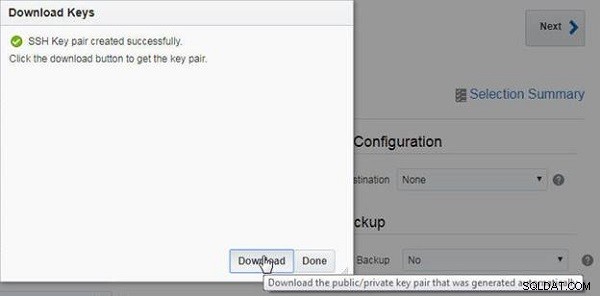
Abbildung 17: Schlüssel herunterladen>Herunterladen
Klicken Sie auf Fertig , wie in Abbildung 18 gezeigt, nach einem sshkeybundle.zip Datei wurde heruntergeladen. Die SSH-Schlüsselpaare werden verwendet, um auf eine Datenbankinstanz-VM zuzugreifen, und wir werden die SSH-Schlüssel nicht verwenden, da wir uns mit JDeveloper mit der Datenbank verbinden werden.
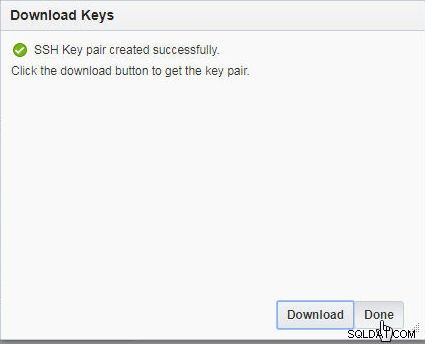
Abbildung 18: Schlüssel herunterladen>Fertig
Dem Feld wird ein öffentlicher SSH-Schlüssel hinzugefügt. Aktivieren Sie optional das Kontrollkästchen für PDB „Demos“ einschließen in Erweiterte Einstellungen , wie in Abbildung 19 gezeigt.
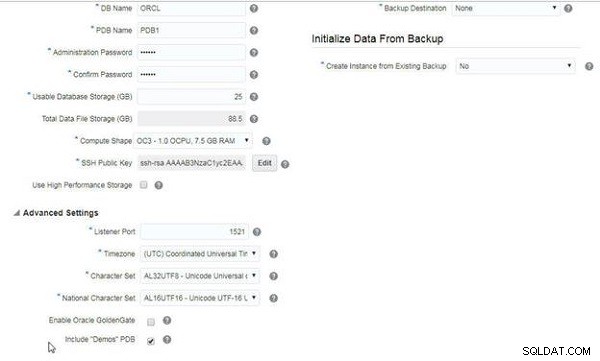
Abbildung 19: Erweiterte Einstellungen> PDB „Demos“ einbeziehen
Nachdem Sie alle erforderlichen Dienstkonfigurationseinstellungen ausgewählt oder angegeben haben, klicken Sie auf Weiter, wie in Abbildung 20 gezeigt.
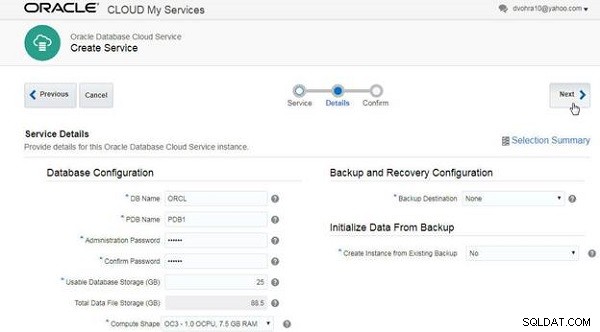
Abbildung 20: Dienstdetails>Weiter
Klicken Sie unter Bestätigung auf Erstellen (siehe Abbildung 21).

Abbildung 21: Bestätigung>Erstellen
Die beiden Instanzen der Oracle Database Cloud-Services, von denen eine mit dem Schnellstart-Assistenten und die andere mit dem detaillierten Assistenten erstellt wurde, beginnen mit der Bereitstellung, wie in Abbildung 22 gezeigt.
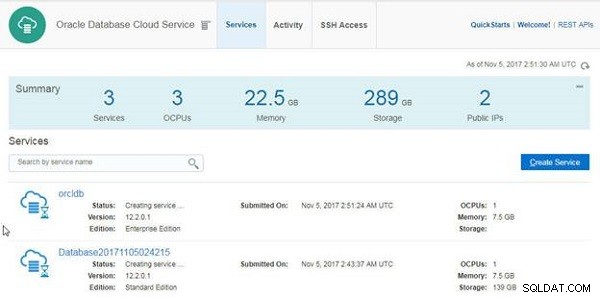
Abbildung 22: Erstellen von Instanzen für Oracle Database Cloud Service
Nachdem die Dienstinstanzen erstellt wurden, wird die Übermittelt am Der Zeitstempel wird durch Erstellt am ersetzt Zeitstempel, wie in Abbildung 23 gezeigt.
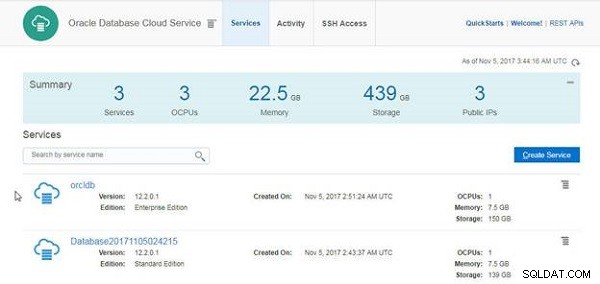
Abbildung 23: Dienstinstanzen erstellt
Schlussfolgerung
In diesem Artikel haben wir die Verbindung zur Oracle Database Service-Instanz auf der Oracle Cloud Platform mit Oracle JDeveloper 12c besprochen. Zuerst haben wir Oracle Database-Dienstinstanzen mit jeder der Optionen zum Erstellen von Instanzen erstellt:Schnellstart-Assistent und detaillierter Assistent. Spätere Artikel werden dies eingehender untersuchen.